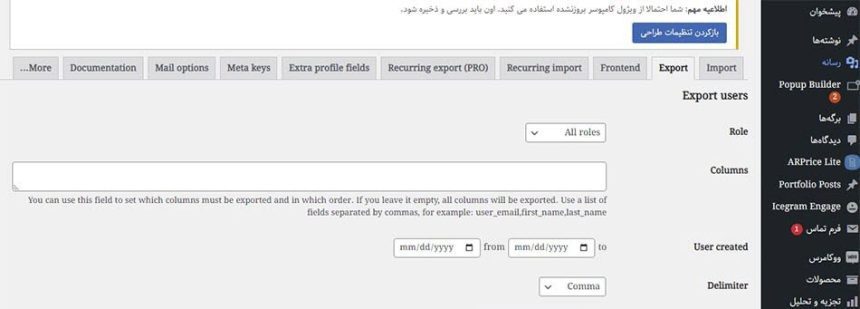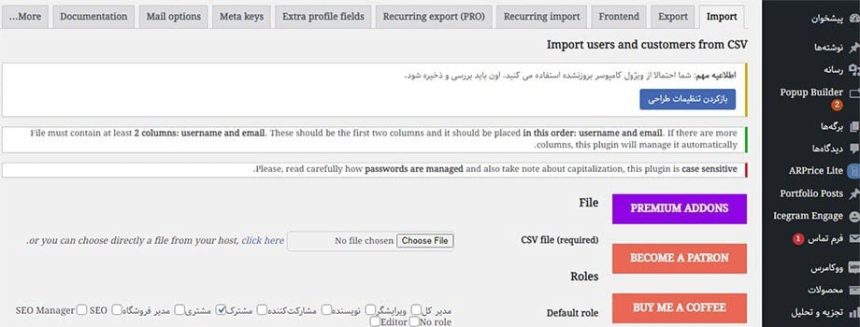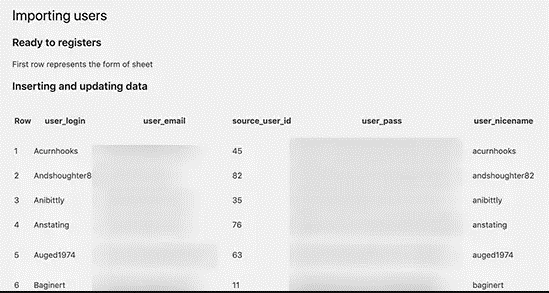فهرست مطالب
زمانی که یک سایت را خریداری کرده اید و قصد ادغام کاربران دو سایت را داشته باشید یا بخواهید از لیست کاربرانتان برای ایمیل یا استفاده در نرم افزارهای مدیریت مشتری استفاده کنید نیاز به درون ریزی و برون ریزی کاربران دارید در ادامه آموزش برون ریزی و درون ریزی کاربران در وردپرس با افزونه Import and export users را آموزش می دهیم.
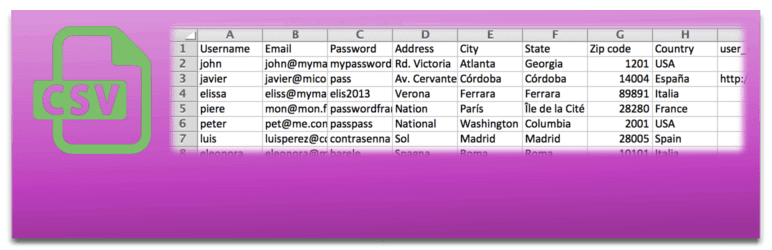
آموزش برون ریزی و درون ریزی کاربران در وردپرس
برای برون ریزی و درون ریزی اطلاعات سابت افزونه های زیادی وجود دارد ما قصد داریم ایمپورت و اکسپورت کاربران را با استفاده از افزونه Import and export users and customers آموزش دهیم این افزونه رایگان است و بیش از ۷۰ هزار نصب فعال دارد از مخزن وردپرس و یا از لینک زیر قابل دانلود است:
دانلود افزونه Import and export users and customers
مراحل برون ریزی کاربران در وردپرس
ابتدا افزونه را دانلود و در سایت خود نصب و فعال کنید و برای برون ریزی کاربران به بخش Export بروید.
در این قسمت میتوانید مشخص کنید که کدام کاربر را میخواهید به این ترتیب یک فایل CSV برای شما دانلود می شود تنظیمات این قسمت شامل موارد زیر است:
- Role: تعیین نقش کاربران که میخواهید اطلاعات آنها برون ریزی شود به عنوان مثال فقط اطلاعات مدیران، ویرایشگر، نویسنده، مشارکت کننده و…
- Delimiter: نحوه جدا کردن ستونهای موجود در فایل مثلا کاما، نقطه ویرگول، تب، فاصله و یا برگه
- Datetime format : تعیین فرمت تاریخ و ساعت
- Order fields alphabetically: مرتب سازی کاربران بر اساس حروف الفبا
- User created: انتخاب کاربرانی که در یک زمان مشخص تاریخ مشخص ثبت نام کرده اند
پس از تکمیل اطلاعات با کلیک بر روی دکمه Download فایل CSV را برون بری کنید.
نکته: فرمت CSV یک فرمت فایل میباشد که به شما این امکان را میدهد تا دادهها را با فیلدهایی که با کاما از هم جدا شدهاند ذخیره کنید.
مراحل درون ریزی کاربران در وردپرس
برای ایمپورت اطلاعات کاربران باید افزونه Import and export users در سایت مقصد نیز نصب شود و وارد تب Import شوید. در این بخش فایل CSV را که از قبل آماده کردهاید را بارگذاری کنید، درون ریزی نیز مانند برون ریزی دارای بخش هایی تنظیمات و فیلترهایی میباشد برای مثال میتوانید تنها نقش های خاص کاربران را درون ریزی کنید و در نهایت پس از بررسی های لازم روی گزینه شروع به درون ریزی کلیک کنید.
به این صورت لیستی از کاربران درون ریزی شده به شما نشان داده می شود.
ارسال ایمیل به کاربران وارد شده
اگر در حال انتقال حسابهای کاربری هستید، ممکن است بخواهید تغییرات را به کاربران اطلاع دهید، با استفاده از افزونه Import and export users میتوانید این کار را انجام دهید و نیاز به یک افزونه دیگر نیست برای این کار باید ابتدا وارد بخش ابزارها شوید و روی گزینه درون ریزی و برون ریزی کاربران در وردپرس کلیک کنید و وارد سربرگ نامه یا ایمیل شوید و می توانید به صورت خودکار به تمام کاربران یا به صورت دستی برای برخی کاربران ایمیل ارسال کنید.

من، جعفر جلالی، سایت ایران بک لینک را راهاندازی کردم. با تکیه بر تجربیاتی که طی سالها در کسبوکارهای آنلاین به دست آوردهام و همچنین استفاده از منابع اصلی و معتبر انگلیسی، تلاش کردم بهترین مقالات و منابع آموزشی در زمینه سئو را به زبان فارسی گردآوری کنم. هدف من از ایجاد ایران بک لینک این است که به کسبوکارهای آنلاین کمک کنم تا با دسترسی به اطلاعات کاربردی و جامع، به موفقیت بیشتری دست پیدا کنند. امیدوارم که ایران بک لینک بتواند به منبعی قابلاعتماد برای شما تبدیل شود.